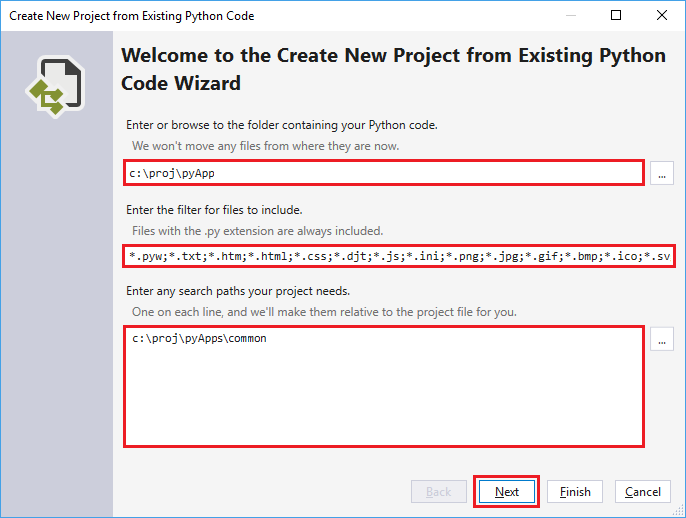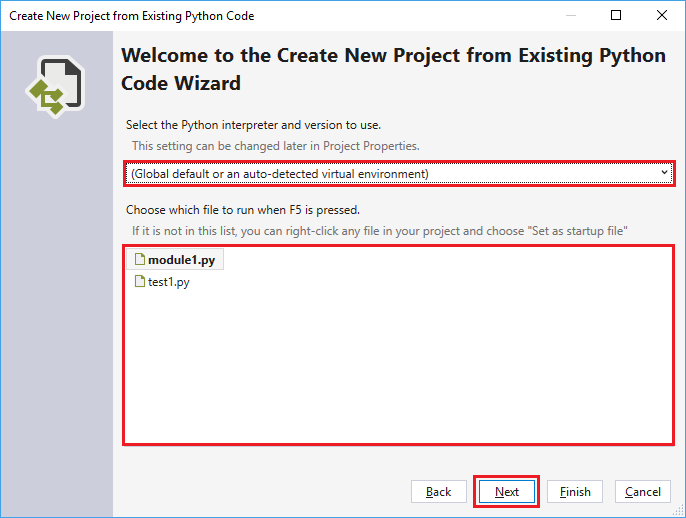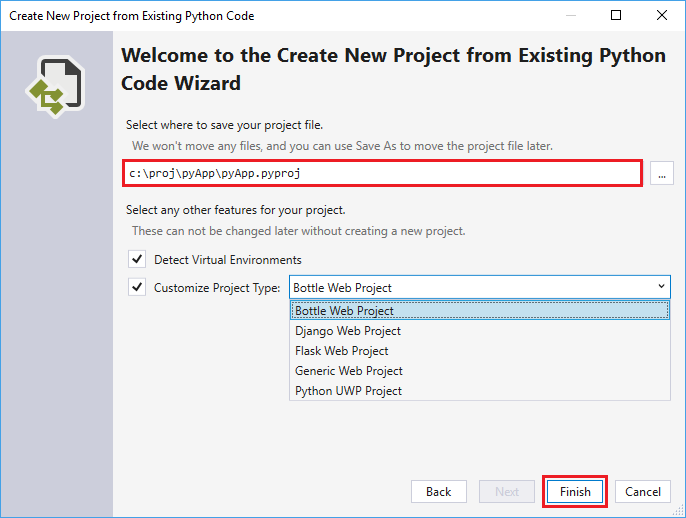Szybki start: tworzenie projektu w języku Python na podstawie istniejącego kodu w programie Visual Studio
W tym przewodniku Szybki start wykonasz kroki z przewodnikiem, aby szybko utworzyć nowy projekt języka Python na podstawie istniejącego kodu. Program Visual Studio ułatwia przenoszenie kodu w języku Python do projektu programu Visual Studio za pomocą kreatora Tworzenie nowego projektu z istniejącego kodu języka Python.
Wymagania wstępne
- Program Visual Studio zainstalowany z obsługą obciążeń języka Python. Aby uzyskać więcej informacji, zobacz Instalowanie obsługi języka Python w programie Visual Studio.
Visual Studio dla komputerów Mac nie jest obsługiwana. Aby uzyskać więcej informacji, zobacz Co się dzieje z Visual Studio dla komputerów Mac? Program Visual Studio Code w systemach Windows, Mac i Linux dobrze współpracuje z językiem Python za pośrednictwem dostępnych rozszerzeń.
Tworzenie projektu na podstawie istniejących plików przy użyciu kreatora
Wykonaj następujące kroki, aby utworzyć projekt na podstawie istniejących plików.
Ważne
Poniższy proces nie przenosi ani nie kopiuje żadnych oryginalnych plików źródłowych. Jeśli chcesz pracować z kopią plików, najpierw zduplikuj folder, a następnie utwórz projekt.
Uruchom program Visual Studio, a następnie wybierz pozycję Plik>Nowy>Projekt.
W oknie dialogowym Tworzenie nowego projektu wyszukaj język Python i wybierz szablon Z istniejącego kodu języka Python, a następnie wybierz pozycję Dalej.
W oknie dialogowym Konfigurowanie nowego projektu wprowadź nazwę projektu i lokalizację, wybierz rozwiązanie, które ma zawierać projekt, a następnie wybierz pozycję Utwórz.
W kreatorze Create New Project from Existing Python Code (Tworzenie nowego projektu z istniejącego kodu języka Python) ustaw ścieżkę Folderu na istniejący kod, ustaw filtr dla typów plików i określ ścieżki wyszukiwania wymagane przez projekt, a następnie wybierz przycisk Dalej. Jeśli nie znasz ścieżek wyszukiwania, pozostaw pole puste.
Na następnej stronie wybierz plik startowy projektu. Program Visual Studio wybiera domyślny globalny interpreter i wersję języka Python. Środowisko można zmienić przy użyciu menu rozwijanego. Gdy wszystko będzie gotowe, wybierz pozycję Dalej.
Uwaga
W oknie dialogowym są wyświetlane tylko pliki w folderze głównym. Jeśli żądany plik znajduje się w podfolderze, pozostaw plik startowy pusty. Plik startowy można ustawić w Eksplorator rozwiązań zgodnie z opisem w późniejszym kroku.
Wybierz lokalizację do przechowywania pliku projektu ( plik pyproj na dysku). Jeśli ma to zastosowanie, możesz również uwzględnić autodetection środowisk wirtualnych i dostosować projekt dla różnych struktur internetowych. Jeśli nie masz pewności co do tych opcji, pozostaw pola ustawione na wartości domyślne.
Wybierz Zakończ.
Program Visual Studio tworzy projekt i otwiera go w Eksplorator rozwiązań. Jeśli chcesz przenieść plik pyproj do innej lokalizacji, wybierz plik w Eksplorator rozwiązań, a następnie wybierz pozycję Zapisz plik>jako na pasku narzędzi. Ta akcja aktualizuje odwołania do plików w projekcie, ale nie przenosi żadnych plików kodu.
Aby ustawić inny plik startowy, znajdź plik w Eksplorator rozwiązań, kliknij go prawym przyciskiem myszy i wybierz polecenie Ustaw jako plik startowy.
Teraz możesz uruchomić program, wybierając pozycję Debuguj>rozpocznij bez debugowania na głównym pasku narzędzi programu Visual Studio lub używając skrótu klawiaturowego Ctrl+F5.